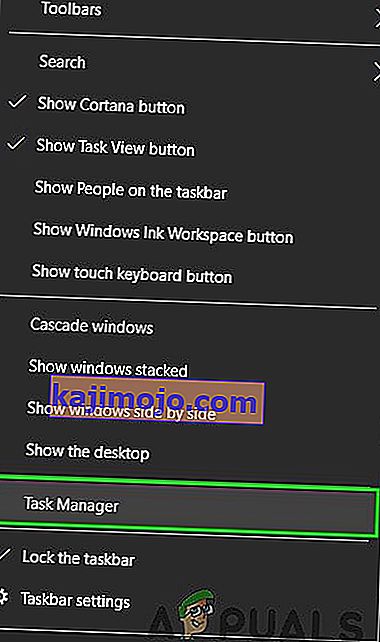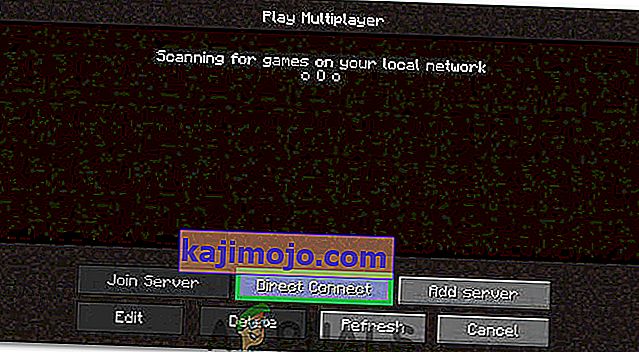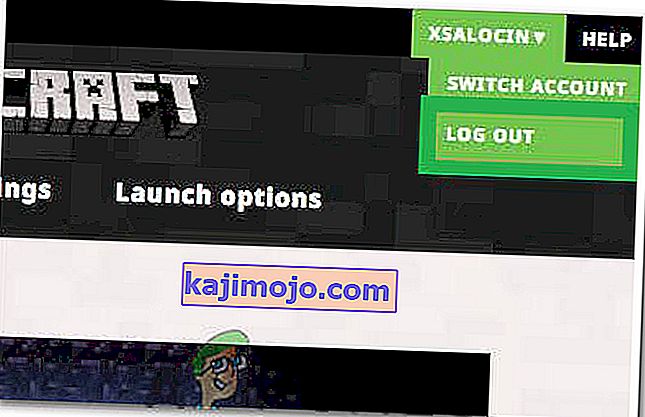Bandant prisijungti prie „Minecraft“ serverio atsiranda klaida „Nepavyko patvirtinti jūsų ryšio“. Klaidos pranešimas neleidžia grotuvui prisijungti prie serverio, o tai dažniausiai rodo „Minecraft“ serverio klaidą.

Ši konkreti klaida dažniausiai kyla, kai „Minecraft“ serveriai sutrinka arba jūsų ryšys nėra stabilus. „Minecraft“ reikalauja, kad vartotojų ryšys būtų stabilus ir pastovus, kad jis galėtų sėkmingai nustatyti duomenų srautą ir srautą. Todėl klaidinga jungtis vartotojo arba „Minecraft“ pusėje sukelia šią klaidą.
1. Maitinkite interneto maršrutizatorių
Kai kuriais atvejais klaida rodoma, kai sugadinta maršrutizatoriaus sukurta interneto talpykla ir ji neleidžia vartotojui užmegzti saugaus ryšio su serveriais. Ši klaida taip pat gali sukelti ryšio skirtąjį laiką. Todėl šiame žingsnyje mes atsikratysime tos talpyklos, visiškai maitindami interneto maršrutizatorių. Už tai:
- Atjunkite interneto maršrutizatorių iš sieninio lizdo.

- Paspauskite ir palaikykite maitinimo mygtuką maršrutizatoriaus gale mažiausiai 15 sekundžių.
- Vėl įjunkite maršrutizatorių ir paspauskite maitinimo mygtuką, kad jį įjungtumėte.

- Palaukite, kol bus suteikta prieiga prie interneto, ir patikrinkite , ar problema išlieka.
2. Paleiskite paleidimo priemonę iš naujo
Kartais žaidimas paleidžiamas netinkamai, todėl kai kurie failai nėra visiškai įkeliami. Ši problema taip pat gali užkirsti kelią žaidimo prisijungimui prie pasaulio. Todėl šiame žingsnyje mes visiškai paleisime paleidimo priemonę ir žaidimą, kad atsikratytume šios problemos. Norėdami tai padaryti:
- Dešiniuoju pelės mygtuku spustelėkite užduočių juostą ir pasirinkite parinktį „Užduočių tvarkyklė“ .
Arba paspauskite „Ctrl“ + „Alt“ + „Del“ ir pasirinkite parinktį „Užduočių tvarkyklė“ .
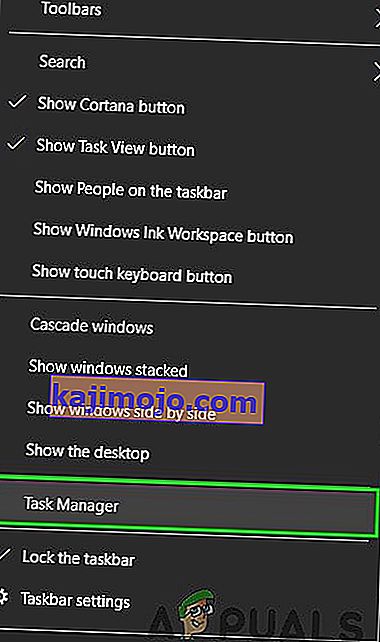
- Slinkite žemyn skirtuke „Procesai“ ir ieškokite nieko , kurio pavadinime būtų „Minecraft“ .
- Suradę, spustelėkite procesą ir pasirinkite parinktį „Baigti užduotį“, kad ją visiškai uždarytumėte.

- Uždarę palaukite šiek tiek laiko ir paleiskite paleidimo priemonę iš naujo.
- Paleiskite „Minecraft“, pabandykite prisijungti prie serverio ir patikrinkite , ar problema išlieka.
3. Naudokite tiesioginį prisijungimą
Kai kuriais atvejais, užuot prisijungę per serverių sąrašą, galime prisijungti prie serverio naudodami tiesioginio prisijungimo funkciją daugelio žaidėjų sistemoje. Kadangi ši problema labiausiai paplitusi „Hypixel“ serveryje, norėdami patekti į jį naudosime tiesioginį ryšį. Už tai:
- Paleiskite „Minecraft“ paleidimo priemonę ir pateksite į serverių sąrašo ekraną.
- Spauskite ant "Direct Connect" parinktį ekrano apačioje.
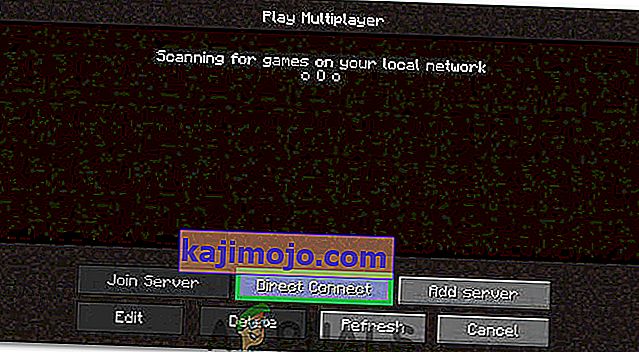
- Tiesioginio prisijungimo funkcijoje įveskite „stick.hypixel.net“ ir spustelėkite „Prisijungti“.
- Palaukite , kol bus užmegztas ryšys, ir patikrinkite, ar žaidimas prijungtas.
- Jei taip, tai reiškia, kad greičiausiai yra „Minecraft“ paleidimo priemonės klaida, neleidžianti prisijungti per serverių sąrašą.
- Galite iš naujo įdiegti žaidimą arba palaukti, kol triktis išnyks, ir naudoti tiesioginio prisijungimo funkciją, kol ji pasireikš.
4. Prisijunkite dar kartą
Taip pat gali būti, kad neleidžiama prisijungti, nes serveris neleido prisijungti. Todėl atlikdami šį veiksmą pirmiausia atsijungsime nuo paleidimo priemonės ir vėl prisijungsime. Už tai:
- Paleiskite „Minecraft Launcher“ ir viršuje spustelėkite parinktį „Vartotojas“ .
- Pasirinkite mygtuką „Atsijungti“ ir palaukite, kol paleidimo priemonė jus atjungs iš jūsų paskyros.
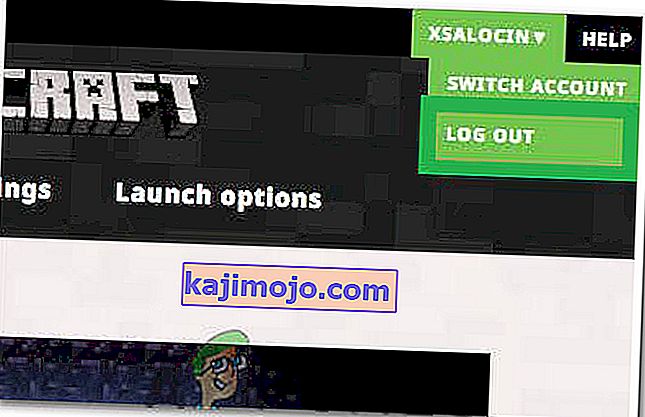
- Įveskite savo duomenis ir vėl prisijunkite prie savo paskyros.
- Patikrinkite , ar problema išlieka prisijungus prie serverio.